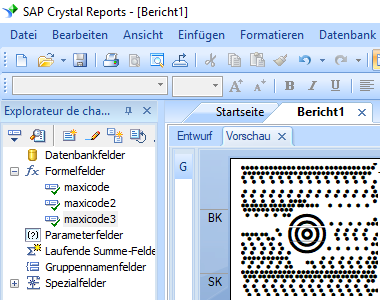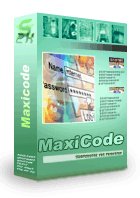MaxiCode unter MS Access und Crystal Reports generieren
Schlüsselwörter:
MaxiCode, ISO/IEC 16023:2000
MaxiCode ist eine 2D-Symbologie, die aus sechseckigen Modulen besteht, die drei konzentrische Ringe umgeben. Schwarze Module sind als binäre 1 definiert und weiße Module sind als binäre 0 definiert.
MaxiCode kann sowohl ASCII- als auch erweiterte ASCII-Zeichen codieren. Es ist ein Symbol mit fester Größe. Die Nenngröße eines MaxiCode-Barcodes beträgt 28,14 mm x 26,91 mm.
Die drei schwarzen konzentrischen Ringe machen MaxiCode einzigartig.
Ein MaxiCode-Barcode umfasst eine primäre Nachricht und eine sekundäre Nachricht. Jede Nachricht hat eigene Daten- und Fehlerkorrekturen. Nach der Codierung werden die primäre Nachricht und die sekundäre Nachricht miteinander verschachtelt. Jeder Binärcode kann seine Position im Maxicode präzise finden.
MaxiCode verfügt über sieben Codierungsmodi:
Modus 0 und Modus 1 sind veraltet und werden nicht mehr unterstützt.
Die Transportbranche verwendet "Modus 2" und "Modus 3", um die Zieladresse und die Serviceklasse zu kodieren.
MaxiCode codiert Daten auf unterschiedliche Weise, beginnend mit "[)> <RS >01 <GS>" und ohne.
Im Modus 4 können bis zu 93 Zeichen eingegeben werden. Es verwendet die erweiterte Fehlerkorrektur für die primäre Nachricht und die Standardfehlerkorrektur für die sekundäre Nachricht.
Modus 5 kann bis zu 77 Zeichen codieren. Es verwendet die erweiterte Fehlerkorrektur sowohl für die primäre als auch für die sekundäre Nachricht.
Modus 6 wird zur Scannerprogrammierung verwendet.
Bitte beachten Sie, dass die Maxicode-Software die HTML-Methode verwendet, um nicht druckbare Zeichen einzugeben. Beispielsweise steht "& # 29;" für GS (ASCII 29).
| Schriftart | Größe 10 | Größe 11 | Größe 12 |
|---|---|---|---|
| BcsMaxicode | 2.9x2.8cm | 3.3x3.2cm | 3.5x3.4cm |
Dies ist die Preisliste der Barcodesoft Maxicode-Software
| Lizenz | Einzellizenz | 5-Benutzerlizenz | 10-Benutzerlizenz | Bürolizenz | Unternehmenslizenz | Entwicklerlizenz | 5-Entwicklerlizenz | 10-Entwicklerlizenz | Unbegrenzte Entwicklerlizenz |
|---|---|---|---|---|---|---|---|---|---|
| Preis | CAD159 | CAD299 | CAD399 | CAD599 | CAD799 | CAD999 | CAD1199 | CAD1399 | CAD1999 |
Generieren Sie MaxiCode in MS Access-Datenbank
Mit der Barcodesoft MaxiCode-Software können MaxiCode einfach in Microsoft® Access® gedruckt werden.
1. Installieren Sie MaxiCode Demo auf Ihrem Computer.
2. Öffnen Sie die DOS-Eingabeaufforderung als Administrator. Geben Sie die folgenden Befehle ein
CD C:\Program Files (x86)\Common Files\Barcodesoft\FontUtil
regsvr32 crUFLbcs.dll
![]()
3. Starten Microsoft® Access®.
Wenn Sie Access 2000 oder 2003 verwenden, klicken Sie auf das Menü ===> Tools ==> Macro ===> Security. Wählen Sie die Sicherheitsstufe Niedrig.

Wenn Sie Access 2007/2010/2013/2016/2019 verwenden, klicken Sie auf die Microsoft Office-Schaltfläche.
![]()
![]()
![]()
Klicken Sie auf Optionen ==> Vertrauensstellungscenter ==> Makroeinstellungen und wählen Sie "Alle Makros aktivieren".

4. Drücken Sie ALT + F11, um den Microsoft® Visual Basic-Editor zu öffnen.

5. Wählen Sie im Visual Basic-Editor das Menü Extras ===> Verweise. Es öffnet sich ein Dialog. Klicken Sie auf die Schaltfläche Durchsuchen, und wählen Sie aus dem 'C:\Program File (x86)\CommonFiles\Barcodesoft\Fontutil' -Ordner die Datei cruflbcs.dll aus.
Wählen Sie crUFLBcs 4.0. Klicken Sie dann auf die Schaltfläche OK.

6. Drücken Sie Strg + M, um ein Dialogfeld zu öffnen. Wählen Sie barcodesoft.bas im Ordner 'C:\Program File (x86)\CommonFiles\Barcodesoft\Fontutil'. Klicken Sie dann auf "Öffnen".

Sie können aus dem folgenden Codeausschnitt kopieren.
Public Function MaxiCode(strToEncode As String) As String
Dim obj As cruflBCS.CMaxiCode
Set obj = New cruflBCS.CMaxiCode
MaxiCode = obj.EncodeCR(strToEncode, 0, 0, 0)
Set obj = Nothing
End Function
7. Schließen Sie Visual Basic und kehren Sie zu Ihrer Access-Datenbank zurück. Erstellen Sie ein Textfeld in der Entwurfsansicht und geben Sie das folgende Makro in die Steuerelementquelle ein:
=MaxiCode([data.code])
Beachten Sie, dass 'Daten' der Tabellenname ist, 'Code' der Feldname.
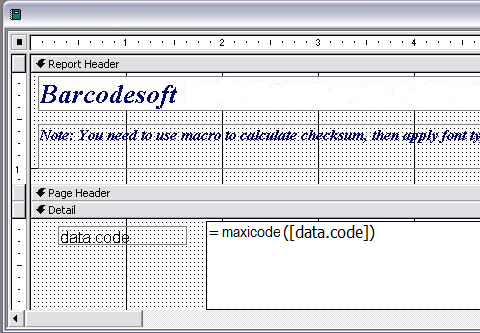
8. Klicken Sie mit der rechten Maustaste auf das Textfeld. Wählen Sie Eigenschaften aus dem Kontextmenü. Übernehmen Sie BcsMaxiCode als Schriftart.
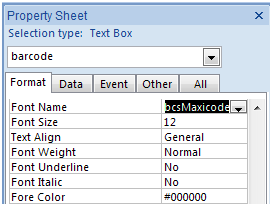
Microsoft und das Office-Logo sind Marken oder eingetragene Marken der Microsoft Corporation in den USA und / oder anderen Ländern.
Generieren Sie in Crystal Reports MaxiCode
1. Starten crystal report. Klicken Sie mit der rechten Maustaste auf Formelfelder und wählen Sie "Neu ..." aus dem Kontextmenü.
Geben Sie "MaxiCode1" in das Textfeld Name ein. Klicken "Speichern und schließen"
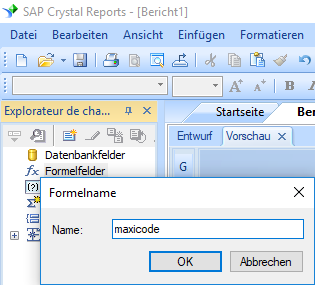
2. Wählen Sie in "Funktionen ==> Zusätzliche Funktionen ==> COM und .NET -UFLs (u212com.dll)" die Funktion "BCSMaxiCodeEncodeCR" aus.
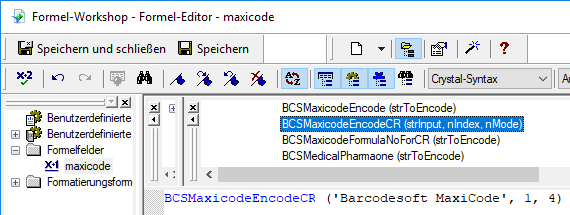
3. Geben Sie das Datenbankfeld als Parameter für die MaxiCode Formelfelder ein. Klicken Sie auf die Schaltfläche "Speichern".
Die maximale Länge der Formelfeldzeichenfolge beträgt 254. Daher müssen wir mehrere formelfelder erstellen.
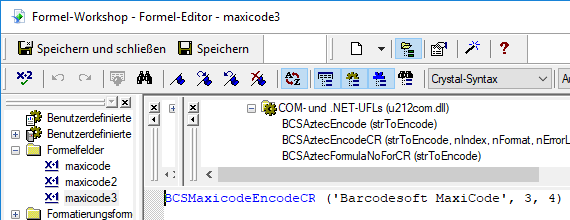
4. Einfugen eine Textobjekt. Ziehen Sie alle MaxiCode formelfelder in Ihren Kristallbericht.
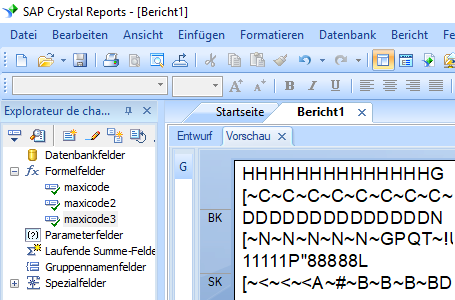
5. Klicken Sie mit der rechten Maustaste auf das MaxiCode formelfelder. Wählen Sie "Formatfeld" aus dem Kontextmenü. Wählen Sie dann die Schriftart "BcsMaxiCode".
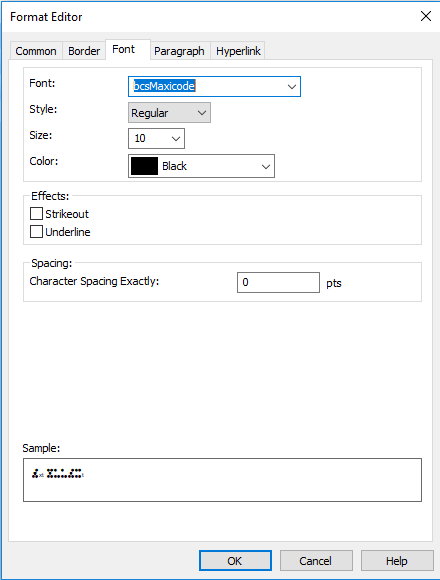
6. Klicken Sie auf OK. In Ihrem Bericht wird MaxiCode angezeigt.